Tongkat TV Api Amazon mengandalkan internet untuk menyajikan konten kepada Anda. Jika perangkat Anda mengalami masalah saat menyambung ke jaringan Wi-Fi, Anda tidak akan dapat menonton video, serial, film, atau konten lainnya di TV. Untungnya, kami memiliki beberapa cara untuk menyelesaikan masalah Anda.
Masalah di atas biasanya terjadi ketika perangkat atau router Anda mengalami gangguan teknis kecil. Anda dapat memperbaiki masalah ini dengan mengubah beberapa opsi di sana-sini pada perangkat Anda. Berikut cara melakukannya.
Periksa Status Koneksi Wi-Fi Anda
Mungkin Fire TV Stick Anda terhubung ke jaringan Wi-Fi Anda tetapi tidak ke internet. Hal ini terjadi ketika router Anda tidak dapat membuat koneksi dengan penyedia layanan internet Anda.
Salah satu cara untuk memeriksa apakah hal tersebut terjadi adalah dengan melihat status jaringan di Stick Anda.
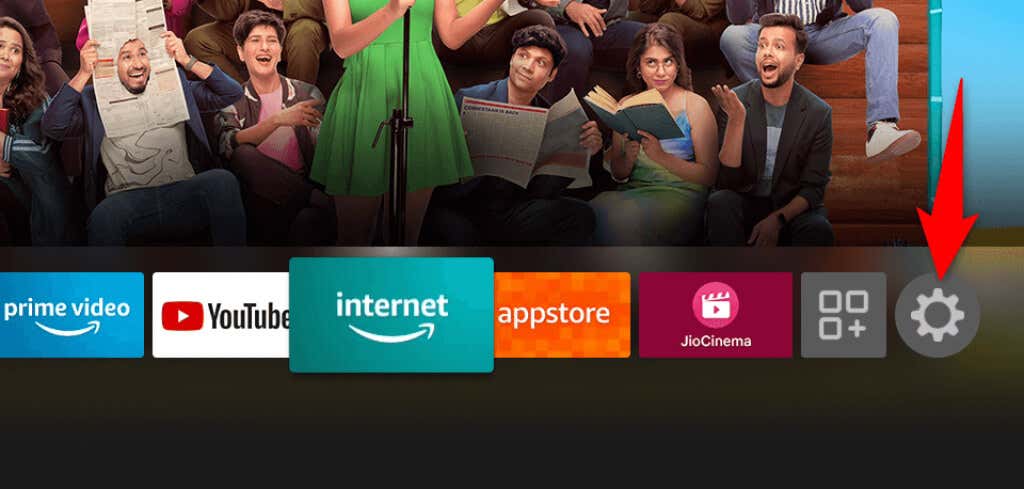
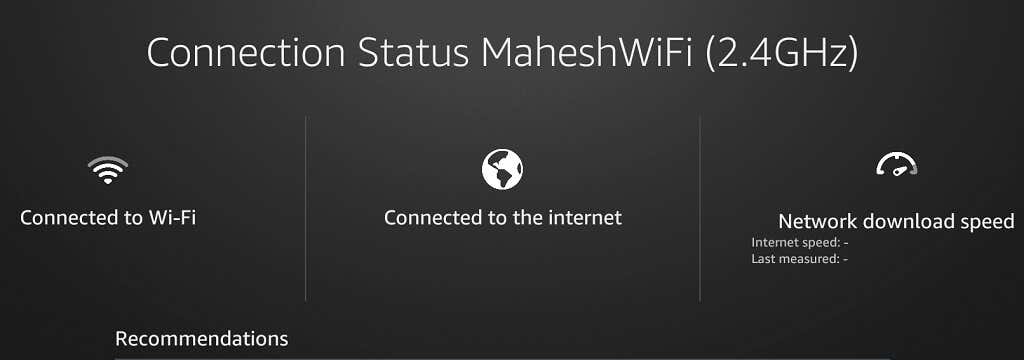
RebootRouter Wi-Fi Anda
Jika Fire TV Stick Anda tersambung ke router tetapi tidak ke internet, router Anda mengalami masalah konektivitas. Dalam hal ini, reboot router Anda dan lihat apakah tindakan tersebut dapat menyelesaikan masalah.
Salah satu cara untuk restart sebagian besar router adalah dengan mengakses halaman web perangkat Anda di browser web, buka tab Maintenanceatau yang serupa, dan pilih Restart The Router.
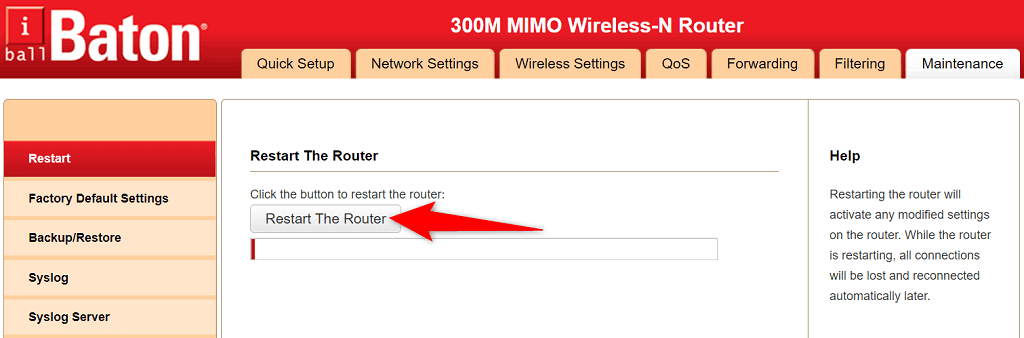
Jika Anda tidak yakin bagaimana melakukannya, matikan dan hidupkan kembali soket daya router Anda. Ini akan membuat modem Anda di-boot ulang.
Kemudian, coba sambungkan Fire TV Stick ke router Anda dan lihat apakah berhasil.
Mulai ulang Amazon Fire Stick Anda
Gangguan kecil pada Fire TV Stick Anda dapat menyebabkan masalah jaringan seperti yang Anda alami. Namun, perbaikan cepat untuk hampir semua masalah ini adalah dengan me-reboot Stick Anda..
Mulai ulang Stick Anda menutup semua layanan dan aplikasi yang berjalan dan meluncurkan kembali semua item tersebut. Ini membantu memperbaiki banyak masalah kecil..
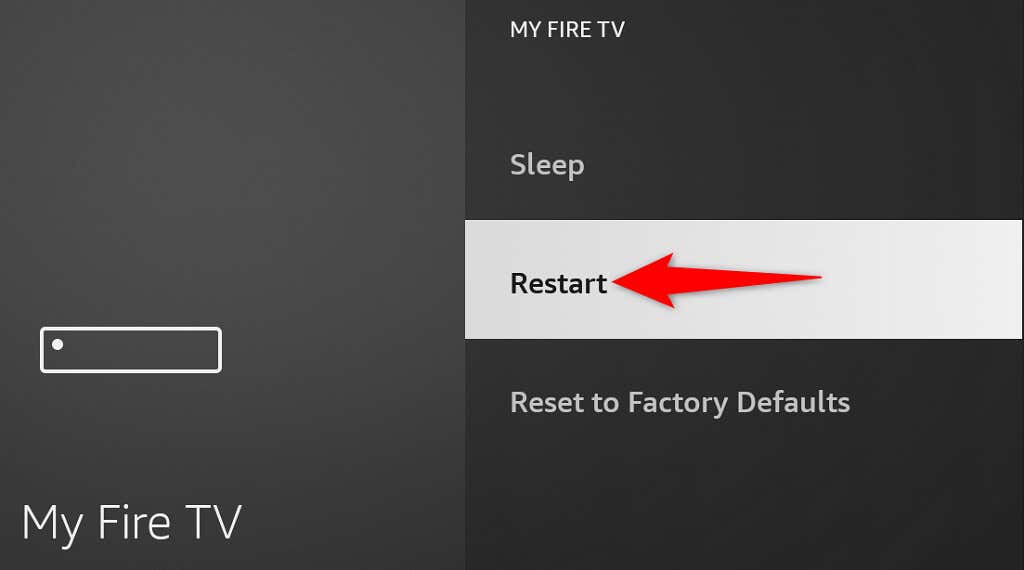
Lupakan dan Bergabunglah Kembali dengan Jaringan Wi-Fi Anda
Saat Anda menghadapi masalah saat menyambungkan Fire TV Stick ke jaringan Wi-Fi, sebaiknya hapus dan tambahkan kembali koneksi Anda ke daftar jaringan yang disimpan. Ini membantu perangkat Anda membuat koneksi baru dengan router Anda.
Anda memerlukan kata sandi Wi-Fi Anda untuk menyambung kembali ke jaringan Anda, jadi simpanlah itu di tempat yang mudah dijangkau.
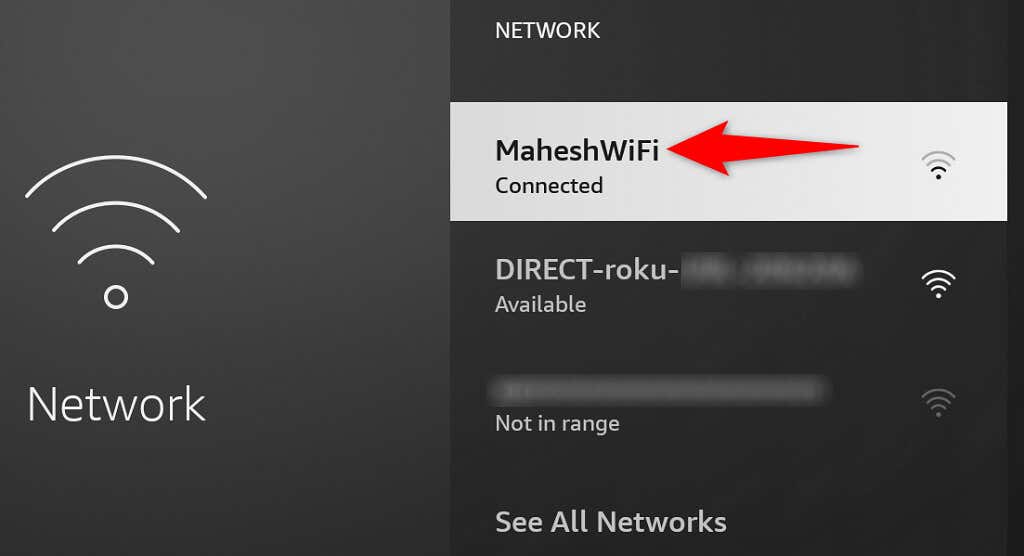
Wi-Fi Anda sekarang seharusnya terhubung ke Fire TV Stick Anda. Jika bukan itu masalahnya, teruslah membaca.
Hubungkan Fire TV Stick ke Jaringan Wi-Fi Tersembunyi
Jika jaringan Anda adalah jaringan Wi-Fi tersembunyi (artinya itu tidak menyiarkan SSID-nya ), Anda harus mengikuti prosedur khusus untuk menyambungkan Fire TV Stick ke jaringan tersebut. Ini karena Anda tidak akan menemukan jaringan Anda di daftar reguler.
Simpan kata sandi jaringan Wi-Fi Anda, karena Anda memerlukannya untuk membuat sambungan.
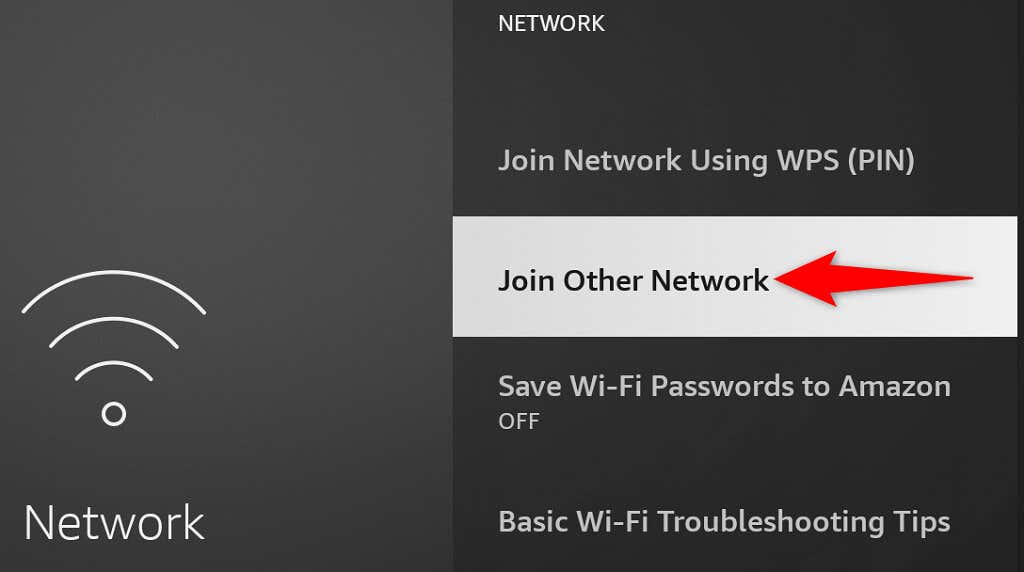
Perbarui Amazon Fire TV Stick Anda
Amazon sering mendorong berbagai pembaruan perangkat lunak untuk Fire TV Stick, sehingga bug dan masalah pada perangkat Anda minimal. Stick Anda tidak terhubung ke Wi-Fi mungkin disebabkan oleh bug sistem, yang dapat Anda atasi dengan memperbarui versi perangkat lunak Stick Anda.
Jadi, Anda harus menyambungkan perangkat Anda ke Ethernet karena koneksi Wi-Fi tidak berfungsi untuk dapat mengunduh pembaruan. Setelah Anda selesai melakukannya, ikuti langkah-langkah berikut untuk mendapatkan pembaruan terkini:
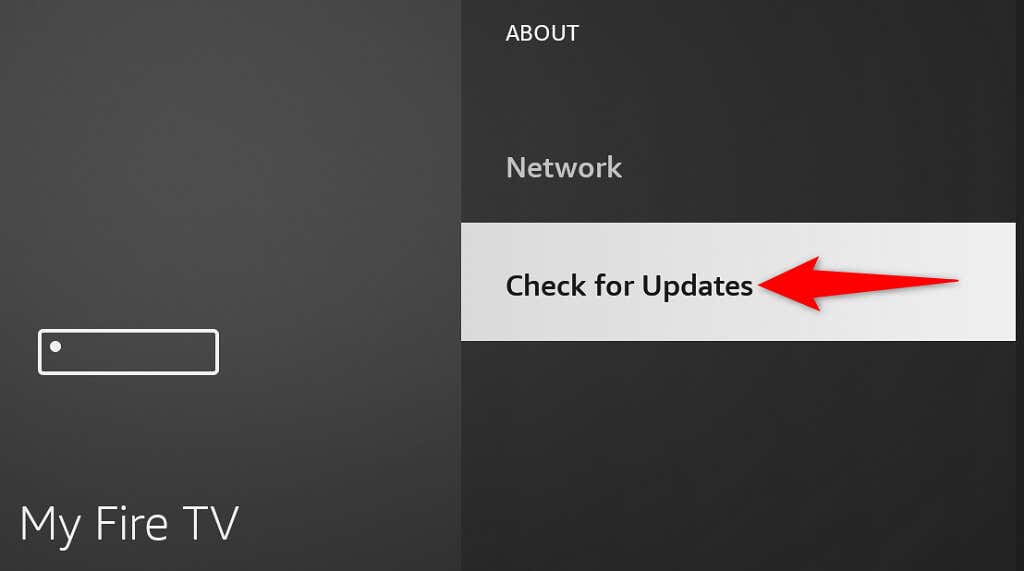
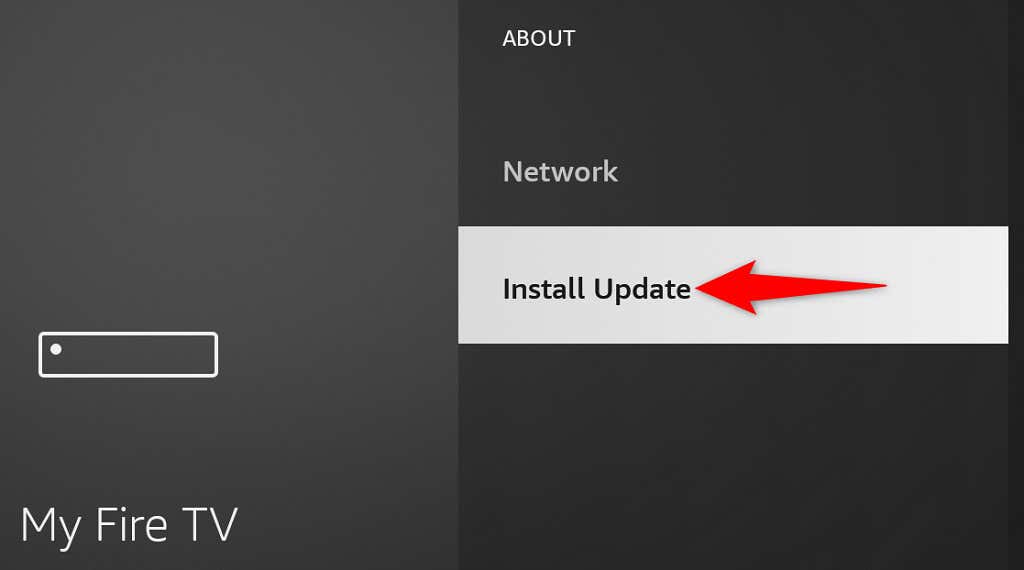
Reset Pabrik Fire TV Stick Anda
Jika tidak ada yang berhasil, setel ulang Fire TV Anda Tetap gunakan pengaturan pabrik. Melakukannya akan menghapus semua konten dan mengembalikan pengaturan default pabrik pada Stick Anda. Ini membantu memperbaiki masalah yang disebabkan oleh kesalahan konfigurasi Stick Anda.
Ingatlah bahwa Anda akan kehilangan semua aplikasi yang terinstal dan datanya saat mengatur ulang Fire TV Stick. Setelah penyetelan ulang selesai, Anda dapat instal ulang aplikasi favorit Anda jika mau.
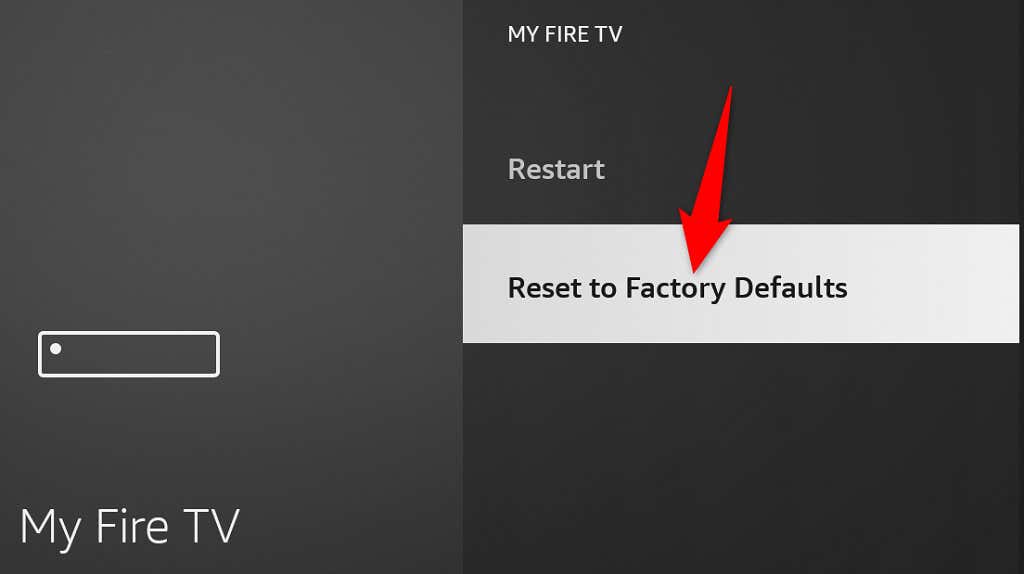
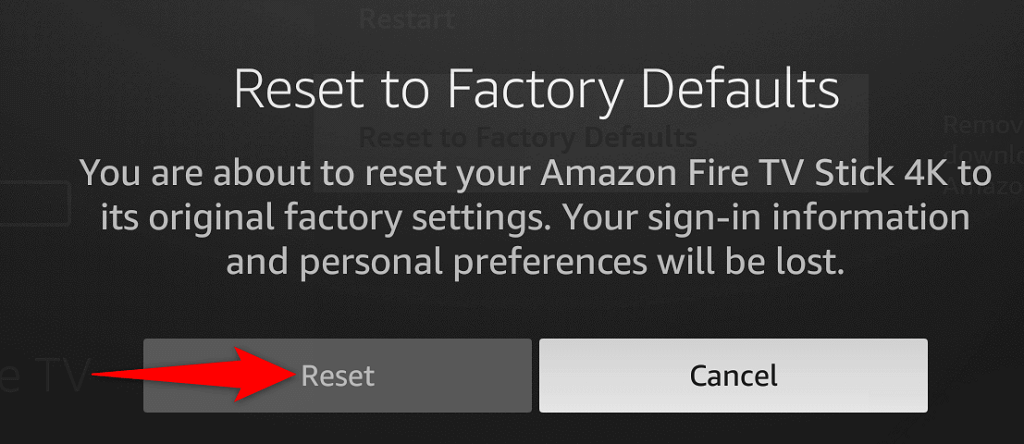
Mengatasi Masalah Koneksi Wi-Fi Perangkat Fire TV
Masalah koneksi Wi-Fi Fire TV Stick tidak terlalu sulit untuk diatasi. Anda dapat memperbaiki sebagian besar gangguan kecil menyebabkan masalah ini dengan melakukan boot ulang Stick, mengubah beberapa opsi pada Stick, atau memulai ulang router Anda.
Setelah Anda selesai melakukannya, perangkat streaming Anda akan terhubung ke internet, memungkinkan Anda mengakses semua konten multimedia Anda. Menikmati!.
.